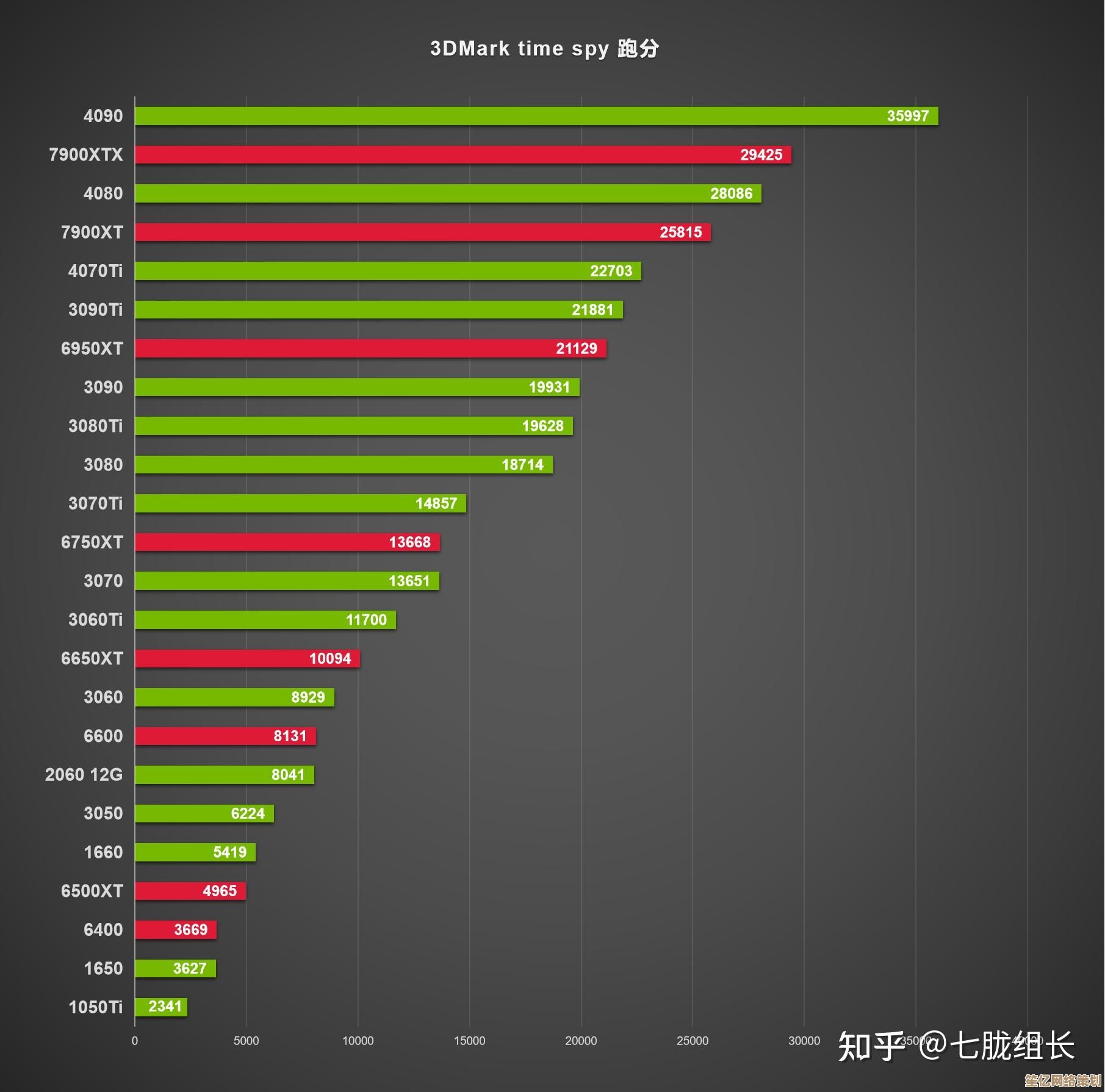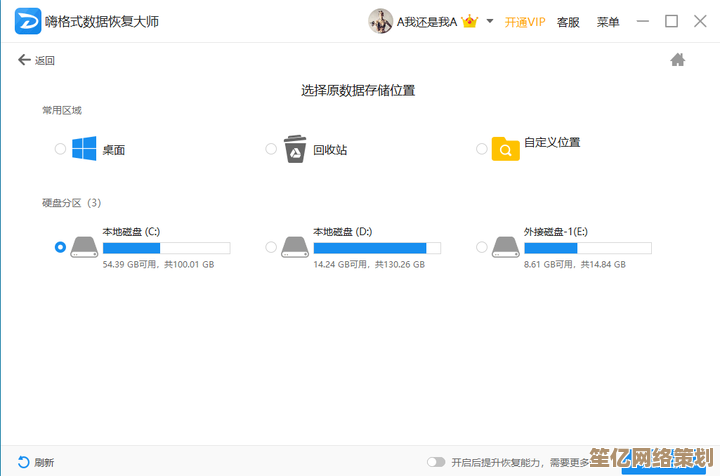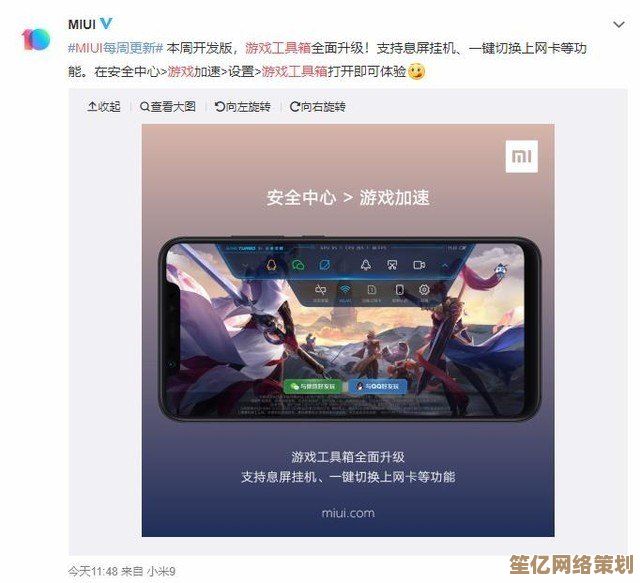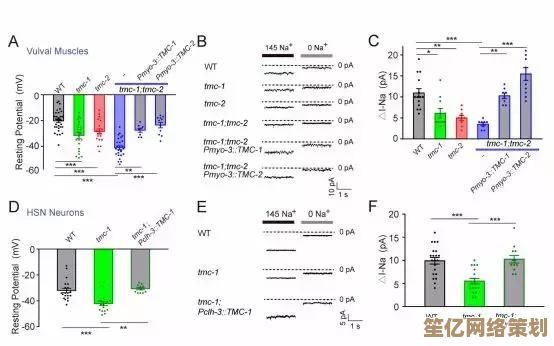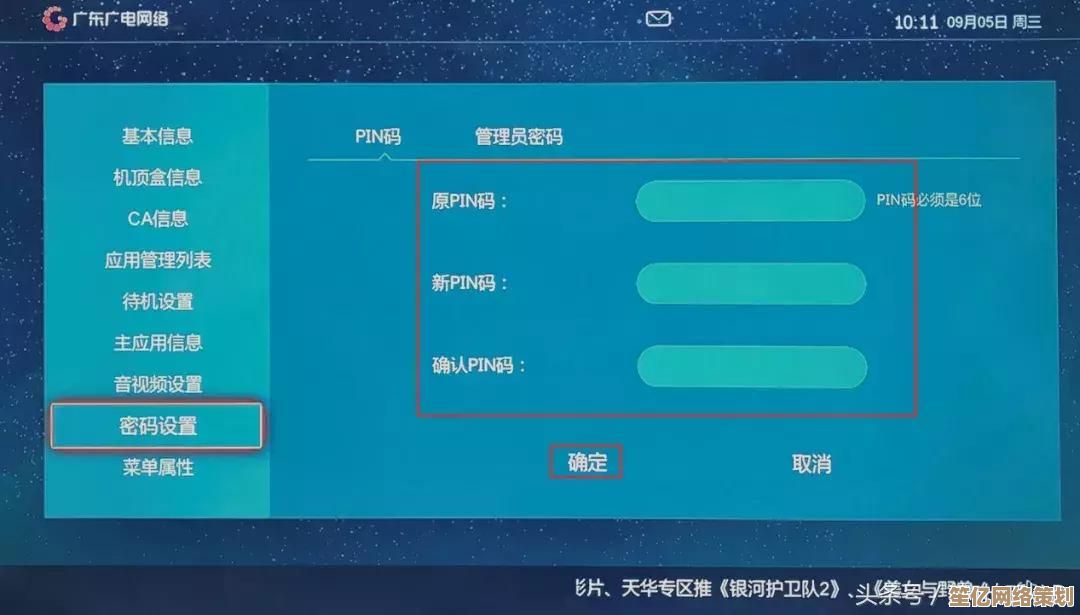Win11分区机制深度解析:掌握操作系统分区的基本原理与操作
- 游戏动态
- 2025-10-06 16:06:29
- 1
Win11分区机制:一次不太“完美”的探索
说实话,第一次在Win11里打开磁盘管理工具的时候,我有点懵,屏幕上那些蓝蓝绿绿的块块,还有“EFI系统分区”“恢复分区”这些词,感觉像是系统在对我冷笑:“你确定你知道自己在干嘛吗?”行吧,我承认,最开始我只是想给C盘腾点空间,结果差点把整个系统搞崩——这种故事可能很多人都有过,所以今天,我想和你聊聊Win11的分区机制,但别指望这是一篇教科书式的完美指南,更多是我折腾过程中的一些零碎思考,甚至包括那些“差点翻车”的案例。
分区?不就是分地盘吗?没那么简单
很多人觉得分区就像切蛋糕,无非是给系统、软件、文件划个地盘,但Win11的分区机制其实藏着不少细节,默认安装Win11后,系统会自动创建好几个隐藏分区:EFI系统分区(ESP)、MSR(微软保留分区)、恢复分区,还有主数据分区(C盘),这些分区不是微软闲着没事干搞出来的,而是为了支持UEFI启动、系统修复和安全性功能。
我一开始没注意这些,有一次手贱用第三方工具删了个“看起来没用”的500MB分区,结果下次开机直接蓝屏——后来才知道那是恢复分区,系统靠它来重置和修复,教训是:别随便动那些你看不懂的小分区,它们可能比你想的重要得多。
GPT vs. MBR:Win11为什么逼你用GPT?
Win11强制要求UEFI启动和GPT分区表,这算是微软在“推着”用户告别老技术,MBR(主引导记录)是旧时代的产物,最多只支持4个主分区,而且磁盘容量超过2TB就会出问题,GPT(GUID分区表)更现代,支持无限分区(理论上),容量更大,还有冗余校验机制,数据更安全。
我自己有台老电脑,原本是MBR,升级Win11时直接报错,最后只能备份数据、转GPT、重装系统——折腾了大半天,但说实话,GPT确实更靠谱,特别是如果你用大容量SSD或经常折腾双系统,微软这种“强制”做法有点让人不爽,好像它总替用户做决定似的。
动态磁盘 vs. 基本磁盘:普通人真的需要吗?
Win11还保留了动态磁盘的功能,但我觉得对大多数人来说,这玩意纯属鸡肋,动态磁盘允许你搞跨区卷、带区卷什么的,听起来很高级,但实际用起来容易出问题,而且兼容性差,有一次我试过把两块SSD组成带区卷想提速,结果速度没提升多少,反而每次重装系统都得重新配置,烦死了。
我的建议是:除非你是高级用户或者服务器环境,否则老老实实用基本磁盘,分区这东西,越简单越稳。
实操:扩容C盘差点翻车现场
来说个具体案例,我C盘红了,想从D盘挪点空间过去,理论上用Win11自带的“磁盘管理”扩展卷就行,但实际操作时发现“扩展卷”选项是灰的——因为D盘和C盘中间卡着一个恢复分区(Win11默认布局就这样),当时我就无语了,微软这设计是不是反人类?
最后用了命令行工具diskpart,先把恢复分区挪到末尾,再调整分区大小,差点手滑把数据清了,整个过程心惊胆战,感觉就像在拆炸弹,如果你不是特别有把握,干脆用第三方工具像AOMEI Partition Assistant之类的,或者直接备份重来,别学我硬刚命令行。
个人吐槽:Win11分区工具还是不够友好
Win11的磁盘管理工具功能太基础了,很多操作得靠diskpart或者第三方软件,对于小白用户,这种设计简直劝退,微软总爱吹嘘界面多美观,但实用性能不能也提升一下?比如加个一键调整分区布局,或者提示风险操作之类的。
还有,系统更新后偶尔会多出些莫名其妙的分区,占着地方还不敢删,我猜微软是为了备份或恢复方便,但能不能让用户更清楚地知道这些分区是干嘛的?
分区是门手艺,稳比秀重要
折腾Win11分区这么久,我的最大体会是:除非必要,别乱动分区结构,系统自动分的虽然不一定完美,但至少不会轻易崩,如果你真想优化,提前备份数据、搞清楚每个分区的作用,再用工具慢慢操作——别指望一次搞定。
分区本质是种权衡:空间、性能、安全性,你得自己取舍,Win11在这块做得不算差,但离“人性化”还远着呢,反正,下次我再看到C盘红了,可能直接买块大硬盘算了,懒得折腾了。
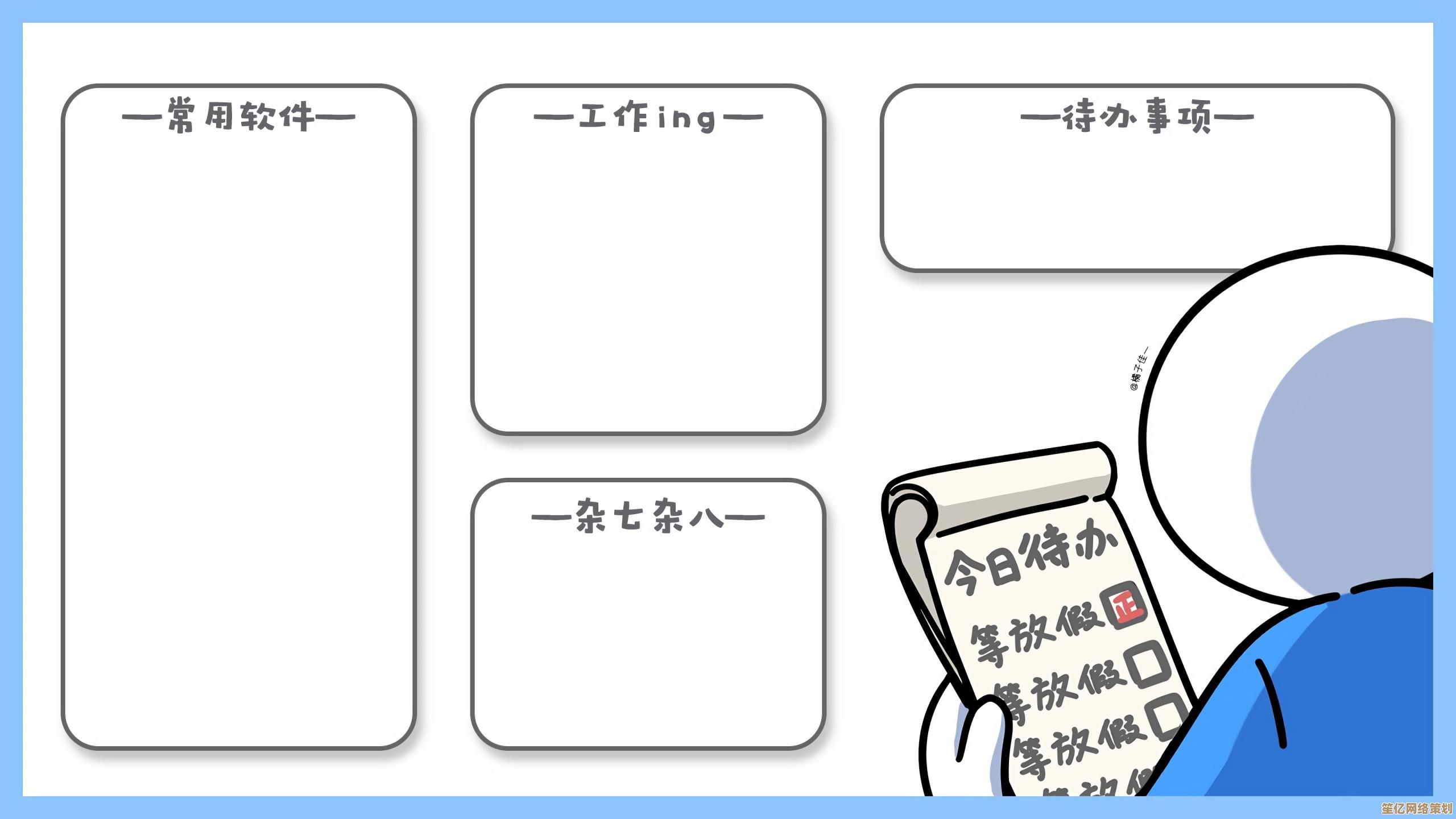
本文由示清妙于2025-10-06发表在笙亿网络策划,如有疑问,请联系我们。
本文链接:http://waw.haoid.cn/yxdt/21163.html